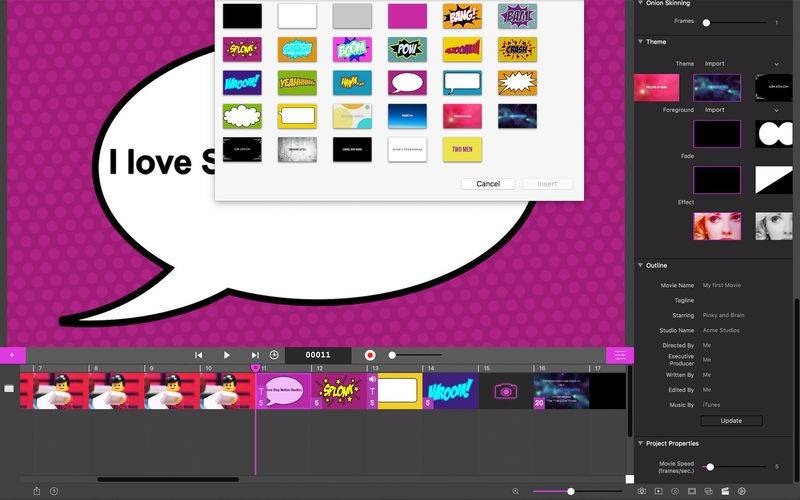Программы для создания пиксель-артов
Содержание:
Бо́льшие разрешения
Теперь, когда мы разобрались с основами типа сохранения нового файла и рисования в указанном размере, давайте попробуем порисовать в еще большем разрешении, 32 на 32 пикселя. Также мы будем использовать палитру немного пошире, попробуйте AAP-Micro12 (сделана художником AdigunPolack). В этот раз мы будем рисовать лопату.
В отличие от спрайта в разрешении 16х16, в нашей работе мы можем уместить еще и обводку, поэтому давайте с нее и начнем. Вот вам мой порядок выполнения работы:
Шаг 1: Линии
Шаг 1
Такой принцип работы мы называем pixel-perfect (дословно вплоть до пикселя), он отличается тем, что линия лишь в 1 пиксель шириной и соединяется с другими пикселями по диагонали. Когда мы делаем подобные линии, мы стараемся избегать нежелательных пикселей и углов, например:
В Aseprite есть очень удобная функция в настройках кисти, которая позволяет делать описанный выше процесс автоматически: выбрав инструмент кисть, нажмите на кнопку Pixel-perfect. Только не забудьте выключить это после работы с обводкой, так как в таком случае она будет вас раздражать.
Алгоритм Pixel-Perfect в Aseprite
Шаг 2: Основные цвета
Шаг 2
Самое большое преимущество маленькой палитры в том, что у вас не будет слишком много вариантов выбора цветов, которые частенько сбивают с толку. Вот почему работать в больших палитрах гораздо сложнее, ибо всегда есть вероятность того, что выбранный вами цвет не имеет гораздо более подходящей альтернативы. Представляйте, что ваша работа — это паззл, экспериментируйте даже со странными и непонятными комбинациями цветов, пока вы не поймете, что нашли тот самый “идеальный цвет” для каждой зоны спрайта.
Шаг 3: Светотень
Шаг 3
Используйте свою палитру так, чтобы оформить светотень самым оригинальным образом. Так как вы работаете с узкой палитрой, у вас само собой не будет всех цветов радуги с кучей вариантов их яркости, поэтому вам придется импровизировать.
Импровизируем с цветами для света и теней
Например, слева вы видите работу, которую я нарисовал с помощью точно такой же палитры, как у вас — AAP-Mini12. Когда я рисовал этого зеленого мужчинку, у меня не было ни одного ярко-зеленого в палитре, поэтому я решил использовать ближайший цвет, доступный мне, которым оказался желтый. То же самое произошло и с тенью, я выбрал синий, потому что это был самый подходящий темный цвет. Но что если мы сделаем немного по-другому? Ведь ничего не мешает мне использовать синий вместо самого яркого и красный вместо самого темного, правда? Ну, не совсем:
Инвертированная светотень
Эффект получился довольно-таки крутым, но почему-то не покидает ощущение того, что что-то не так. Обычно холодные цвета должны быть тенью, а яркие — светом, иначе работа будет выглядеть странно. Это правило не железное, конечно, и вы можете найти массу исключений, но если вы не очень уверены в этом, то и не надо.
Шаг 4: Сглаживание и финальные штрихи
Шаг 4, финальный
В этой части работы вы должны сделать пиксели не такими “острыми”. Ручное сглаживание — сложная тема, и нам несомненно потребуется отдельная статья лишь для одного ее обсуждения, но говоря кратко, вы используете полутоны для имитации “полупикселей” и более мягких углов. Но пока даже не зацикливайтесь на этом, сейчас вашей задачей является сделать ваш спрайт максимально разборчивым.
Еще на этом этапе неплохо бы поискать “сиротские пиксели” (англ. Orphan PIxels). Это такие пиксели, которые не относятся ни к группе других пикселей, ни к части сглаживания, как на планете слева:
Убираем одиночные пиксели
Видите эти маленькие однопиксельные островки? Это сиротские пиксели, и как вы можете заметить, планета выглядит гораздо лучше, когда мы соединяем их с группой соседних пикселей того же цвета.
А что же по поводу звезд в этом примере? Ну, они тут для того, чтобы показать, что сиротские пиксели не всегда плохие, и эти звезды читаются именно так, как должны, создавая нужный нам шум и оттеняя фон.
Я хочу донести до вас, что не надо бездумно стирать сиротские пиксели, надо посмотреть и спросить себя: а нужно ли этому пикселю вообще быть одиночным?
Практикуемся в рисовании
4.1. Рисуем склянку с живой водой
1. Форма объекта, пока можно не использовать цвет.
2. Красная жидкость.
3. Меняем цвет стекла на голубой, добавляем затенённые участки внутри пузырька и светлый участок на предполагаемой поверхности жидкости.
4. Добавляем белые блики на пузырьке, и тень шириной 1 пиксель тёмно-красного цвета на приграничных к стенкам пузырька областях жидкости. Смотрится вроде неплохо, а?
5. Аналогично рисуем склянку с синей жидкостью — здесь тот же цвет стекла, плюс три оттенка синего для жидкости.
4.2. Рисуем арбуз
1. Нарисуем круг и полукруг — это будут арбуз и вырезанная долька.
2. Обозначим вырез на самом арбузе, а на дольке — границу между корочкой и мякотью.
3. Заливка. Цвета из палитры, средний оттенок зелёного — цвет корки, средний красный — цвет мякоти.
4. Обозначим переходный участок от корки к мякоти.
5. Светлые полосы на арбузе (наконец-то он похож сам на себя). И конечно — семечки! Если скрестить арбуз с тараканами, будут расползаться сами.
6. Доводим до ума. Бледно-розовый цвет используем для обозначения бликов над семечками в разрезе, и, выкладывая пиксели в шахматном порядке, добиваемся от вырезанной дольки некоего подобия объёма (метод называется dithering, о нём позже). Тёмный красный оттенок используем, чтобы обозначить затенённые места в разрезе арбуза, и тёмно-зелёный (опять же пиксели в шахматном порядке) — чтобы придать объём самому арбузу.
Быстрые советы
• Анимация живых и органических персонажей должна литься. Как вода. Вы видели как текут реки? Какой формы у них русло? Не бывает острых углов, если только над рекой не поработал человек. Тоже верно в отношении органики. Плавные и органичные движения форм.
• Для создания плавной анимации сдвиг пикселей на следующем кадре в рамках движимой формы не должен превышать один или два пикселя.
• Если пиксель где-то убыл, значит где-то этот пиксель должен прибыть. Удивительно но законы физики работают и в отношении пикселей.
• Для того чтобы выстроить плавную анимацию изначально работайте с силуэтом.
• Разделяйте движения персонажа на главные и второстепенные. В случае нашего примера рукава, рюкзак, волосы, голова и наушники второстепенны. Их стоит делать первыми. Движение корпуса первостепенная анимация, и как не странно её стоит делать последней, после того как все простейшие анимации выполнены. Т.к. в обратном случае возвратно-поступательное движение будет мешать вам оценить анимацию в целом.
Aseprite
По праву может считаться самой удобной и красивой программой для создания пиксель-артов. Одно оформление интерфейса только чего стоит, но это еще не все преимущества Aseprite. Здесь есть возможность анимирования картинки, но в отличие от предыдущих представителей, она реализована грамотно и удобна для использования. Есть все, чтобы создавать красивые GIF-анимации.
В остальном программа тоже почти безупречна: все необходимые функции и инструменты для рисования, большое количество горячих клавиш, гибкая настройка технических параметров и интерфейса. В бесплатной версии нельзя сохранять проекты, но это не помешает составить впечатление о софте и определиться с его покупкой.
Подводя итоги, хочется отметить, что большинство подобного софта просто одинаковы по своим возможностям и функционалу, Но не стоит забывать о мелких индивидуальных штуках, которые также присутствуют и делают программу лучше своих конкурентов на рынке. Просмотрите всех представителей, прежде чем делать свой выбор, поскольку, может, именно из-за одной фишки вы и полюбите этот графический редактор навсегда.
Опишите, что у вас не получилось.
Наши специалисты постараются ответить максимально быстро.
Единорог — Как рисовать по клеточкам
На Youtube канале Pixellenger уже есть 11 видео как нарисовать Единорога по клеточкам в тетради. Рисунки простые и небольшие. Схемы придуманы лично автором канала :). Смотрите видео и рисуйте шаг за шагом — в видео очень подробно рассказано и показано как можно нарисовать просто и красиво яркого Единорожку. Можете раскрашивать любыми цветами, фантазируйте — и у вас обязательно получится нарисовать красивого Единорога. Если неудобно рисовать Единорога по урокам в видео, можно открыть картинку и срисовать с картинки….
Смотрите какие красивые и простые Единорожки получились :
Единорог Портрет
Единорог с пончиком
Спящий Единорог
Маленький рисунок Спящий Единорог спит
Милашка Дельфин Единорог
Единорог маленький простой
Облачко Единорог
Как нарисовать по клеточкам Спящего Единорога
Как рисовать маленького Единорожку по клеточкам в тетради
Как нарисовать Дельфина — Единорога по клеточкам — Простые рисунки для детей
Как рисовать Облачко — Единорога по клеточкам — простые рисунки
Aseprite
Цена: $15 USD или бесплатно, если скомпилируете его самостоятельноДоступно для: Windows / OS X / Linux
Aseprite специально сделана для пиксельной графики. Она не бесплатна, но $15 не плохая цена, если вы ищите долгосрочное решение. Однако вы можете использовать Aseprite бесплатно, если захотите скомпилировать исходный код самостоятельно.
Это одна из наиболее часто рекомендуемых программ для пиксельной графики, и это не спроста. Aseprite имеет все стандартные функции, необходимые для создания пиксельной графики, которые завернуты в дружественный интерфейс. Onion-skinning – возможность видеть тот кадр, с которым вы работаете, а также следующие за ним и предшествующие ему анимационные кадры – то, что нужно для анимации. Aseprite также может экспортировать целые спрайт-листы и GIF-файлы и выполнять другие специфичные для работы с пикселями функции.
У Aseprite много поклонников, но не всем она приходится по вкусу. Сама программа имеет низкое разрешение. Для кого-то пиксельный интерфейс для редактирования пикселей считается логичным и помогает приобрести творческое мышление. Для других – это ненужный отвлекающий фактор.
Джей Толен, создатель и художник приключенческой игры Dropsy в жанре point-and-click, перешел на Aseprite после Microsoft Paint и с тех пор не менял своих предпочтений. “Раньше я больше придерживался «безопасной» палитры цветов. Если бы я сделал какой-нибудь кусок, а затем решил, что этот цвет не рабочий, мне бы пришлось усиленно заливать его другими цветами или просто оставить все так, а потом мучиться целую вечность. Для Hypnospace Outlaw я использовал функцию затемнения цвета в Aseprite, чтобы придать 3D графике старомодный вид «безопасных» цветов”.
Заходите на страничку Aseprite в Твиттер, чтобы посмотреть на примеры графики, сделанные с помощью этого инструмента.
Концептуализация
Для начала вам понадобится хорошая идея! Попробуйте визуализировать то, что вы собираетесь сделать в пиксель арт – на бумаге или просто мысленно. Имея представление о рисунке вы сможете сконцентрироваться на самом пикселинге.
Темы для размышления
Для чего будет использован этот спрайт? Он для веб-сайта или для игры? Нужно ли будет в последствии сделать его анимированным? Если да, то его нужно будет сделать поменьше и мене детальным. И, наоборот, если вы не будете работать со спрайтом в будущем, можете прицепить на него столько деталей, сколько вам нужно
Поэтому заранее решите для чего конкретно нужен данный спрайт и выберите оптимальные параметры.
Какие существуют ограничения? Ранее я упомянул о важности сохранения цветов. Главной причиной является ограниченность палитры цветов из-за системных требований (что крайне маловероятно в наше время) или для сочетаемости
Или для точности, если вы эмулируете особенный стиль C64, NES и так далее. Также стоит учитывать измерения вашего спрайта и то, не слишком ли он выделяется на фоне необходимых объектов.
Давайте попробуем!
В данном туториале ограничений нет, но я хотел убедиться в том, что мой пиксель арт будет достаточно большим и вы сможете детально рассмотреть, что происходит в каждом из шагов. С этой целью я решил использовать в качестве модели Lucha Lawyer, персонажа из мира реслинга. Он бы отлично вписался в файтинг или динамичный боевик.
Советы для начинающих пиксель артистов
- Изучайте азы искусства и практикуйте традиционные техники. Все знания и умения, необходимые для черчения и рисования можно применить и в пикселинге.
- Начинайте с маленьких спрайтов. Самое сложно – научиться размещать множество деталей, используя минимальное количество пикселей, чтобы не делать такие большие спрайты, как мой.
- Изучайте работы художников, которыми вы восхищаетесь и не бойтесь быть неоригинальными. Лучший способ обучения – повторение фрагментов чужих работ. На выработку собственного стиля уходит немало времени.
- Если у вас нет планшета, купить его. Постоянные нервные срывы и стрессы, вызванные непрерывным кликанием левой кнопкой мышки – это не забавно, да и вряд ли впечатлит представителей противоположного пола. Я использую небольшой Wacom Graphire2 – мне нравится его компактность и портативность. Вам, возможно, придётся по душе более крупный планшет. Перед покупкой, проведите небольшой тест-драйв.
- Делитесь своими работами с другими, чтобы узнать их мнение. Это, возможно, также будет неплохим способом найти новых друзей-гиков.
Переключение между программами — Alt+Esc
Готовые тетради Pixel art для детей
Пиксельные наклейки
Приведу несколько примеров удачных на мой взгляд пособий с пиксельными наклейками.
Большинство пособий будут интересны и доступны для исполнения детям старше 4 лет. Малышам будет сложно справиться с маленькими квадратиками и они быстро потеряют интерес.
Серия Пиксельная мозаика от Проф-пресс
Серия Пиксельные наклейки от Мозаика-Синтез
Пиксельные наклейки Морские обитатели от Мозаика-Синтез
Серия Умная мозаика от Умка
Серия Стикер-мозаика от Робинс
Стикер-мозаика. Пиксельная мозаика с наклейками и стихами от Робинс
Серия Мозаика для малышей. 800 наклеек от Малыш (АСТ)
Пиксельные раскраски
Серия Pixel Art Книжки-раскраски Феникс-Премьер
Разворот тетради Веселые человечки. Книжка-раскраска
Серия Пиксельная раскраска Проф-Пресс
Серия Пиксели Раскраска от Хоббитека
Разворот тетради Ферма. Раскраска
Пиксель-арт от Эксмо-Пресс – раскраска для детей постарше и взрослых с более сложными узорами для копирования.
Пиксельные раскраски от Эксмо-Пресс: цифровые и пиксельные раскраски и лабиринты. Для выполнения нужно знать буквы и цифры.
Пиксельные игрушки
Самая известная пиксельная игра – Морской бой! Живет уже среди нескольких поколений и не собирается сдавать позиции.
Пиксельные игрушки – простейшие мозаики и поделки. Очень удобны! Есть даже аналог Aquabeads с квадратными бусинами.
Пример пиксельной мозаики от Бондибон Мозаика для малышей “Пиксельная” (20 карточек)
Photoshop
Цена: $20-30 в месяцДоступно для: Windows / OS X
Adobe Photoshop не нуждается в представлении, но я все же расскажу подробней. Как ведущее программное обеспечение для редактирования изображений с высоким разрешением, Photoshop будет стоить вам $20 в месяц в зависимости от выбранного вами тарифа подписки (годовой дешевле, чем ежемесячный). Студенты могут приобрести его дешевле – за $10 в месяц. Если вам уже посчастливилось заполучить себе копию, благодаря образовательной лицензии, или до оформления подписки, использование программы для создания графики сразу становится более возможным. Преимуществом использования продукции Adobe является наличие огромного количества ресурсов. Если есть функция, которую вам нужно изучить, вы можете не сомневаться, что есть официальная документация и бесконечное количество текстовых и видеогайдов в Google.
Что касается возможностей, то Photoshop имеет все необходимое и даже больше. Как и его бесплатная альтернатива GIMP, он не создан специально для пиксельной графики, но есть много руководств по настройке Photoshop для работы с пиксельной графикой и получения максимальной отдачи от мощностей Photoshop. Иногда он не очень хорош для работы с низкими разрешениями, но он может быть чрезвычайно эффективным для тех, кто к нему привык. Возможность управлять слоями, стилями слоев, пользовательскими кистями, палитрами историей редактирования может дать многое для вашего рабочего процесса.
Лен Стюарт, ведущий художник Pixel Noir, использует Photoshop не только из-за его универсальности, но и потому что привык к нему. “Лично я использую Photoshop еще со средней школы, так что это просто программа, используя которую, я чувствую себя комфортно”.
Определение
Хотя определение носителя не является конкретным, большинство художников- пиксельщиков согласны с тем, что изображение можно отнести к категории «пиксельная графика», когда художник манипулирует изображением, сознательно контролируя размещение каждого отдельного пикселя. При целенаправленном редактировании таким образом изменение положения нескольких пикселей может сильно повлиять на изображение. Большинство художников-пиксельщиков не считают изображения, к которым были применены фильтры, которые заставляют изображение выглядеть пиксельным, таким же, как пиксельное искусство, поскольку пиксели, составляющие изображение, не были сознательно размещены художником и обычно не выполняются. большое значение для общей картины.
Распространенной характеристикой пиксельной графики является низкое общее количество цветов в изображении. Пиксель-арт как среда имитирует множество черт, обнаруженных в старой графике видеоигр, созданной машинами, которые были способны одновременно выводить только ограниченное количество цветов. Кроме того, многие художники-пиксельные художники считают, что в большинстве случаев использование большого количества цветов, особенно когда они очень похожи друг на друга по значению, не требуется и ухудшает общую чистоту изображения, делая его более беспорядочным. Многие опытные художники-пиксельщики рекомендуют не использовать больше цветов, чем необходимо.
Методы
Пример пиксельной графики.
Этапы создания пиксельной графики.
Рисунки обычно начинают с того, что называется линия искусства , которая является основой линии , которая определяет характер, здание или что — нибудь еще художник намерен сделать. Линейные рисунки обычно наносятся на отсканированные рисунки и часто используются другими художниками-пикселями. Существуют и другие техники, некоторые из которых напоминают живопись .
Ограниченная палитра, часто реализуемая в пиксельной графике, обычно способствует сглаживанию для достижения различных оттенков и цветов, но из-за характера этого вида искусства это обычно делается полностью вручную, но большинство программ, специально предназначенных для пиксельной графики, предлагает вариант сглаживания. Список опций см. В разделе «Программное обеспечение». Ручное сглаживание также используется.
Вот несколько частей приведенного выше изображения «Мусора» в деталях, изображающих некоторые из задействованных техник:
1. Базовая форма дизеринга с использованием двух цветов в шахматном порядке 2 × 2. Изменение плотности каждого цвета приведет к появлению разных подтонов.
2. Стилизованный дизеринг с произвольно разбросанными квадратами размером 2 × 2 пикселя может создавать интересные текстуры. Также часты маленькие круги.
3. Сглаживание можно использовать вручную для сглаживания кривых и переходов. Некоторые художники делают это только внутренне, чтобы сохранить четкие контуры, которые могут переходить на любой фон. PNG альфа — канал может быть использован для создания внешнего сглаживания для любого фона.
Сохранение и сжатие
Пиксель-арт предпочтительно хранится в формате файла с использованием сжатия данных без потерь , такого как кодирование длин серий или индексированная цветовая палитра . GIF и PNG — это два формата файлов, обычно используемых для хранения пиксельной графики. Формат JPEG избегается, потому что его алгоритм сжатия с потерями разработан для гладких изображений с непрерывным тоном и вводит видимые артефакты при наличии дизеринга.
Прогнозы
Изометрические
Неизометрический
Пиксель-арт обычно делится на две подкатегории: изометрические и неизометрические. Изометрический вид изображен в почти изометрической диметрической проекции . Это обычно наблюдается в играх, чтобы обеспечить трехмерное изображение без использования реальной трехмерной обработки . Технически изометрический угол должен составлять 35,264 градуса от горизонтали, но этого следует избегать, поскольку пиксели, созданные алгоритмом рисования линий , не будут следовать четкому шаблону. Чтобы исправить это, выбираются линии с соотношением пикселей 1: 2, что приводит к углу около 26,57 градусов ( arctan 0,5). Одна из подкатегорий — планометрическая , которая выполняется под углом 1: 1, что придает больше вид сверху вниз. Другая подкатегория — это « перспектива RPG », в которой оси x и z (вертикальные) объединены в вид сбоку / сверху. Этот вид обращен к ребру, а не к вершине.
Неизометрическая пиксельная графика — это любая пиксельная графика, которая не попадает в изометрическую категорию, например виды сверху, сбоку, спереди, снизу или виды в перспективе .
Сцены
Изометрия
В игре горизонтальные плоскости строятся в пропорции 2:1, т.е. равносторонний предмет будет примерно иметь по ширине — две единицы измерения, по глубине — одну.
Окружности на вертикальных боковых поверхностях имеют трансформацию вертикального смещения, но не по прямоугольной проекции, т.к. в противном случае окружность будет лежать на плоскости неестественно. Также иногда проекции окружностей на горизонтальных поверхностях могут иметь небольшую трансформацию смещения по горизонтали. Это зависит от расположения объекта с окружностями на сцене. Ниже в качестве примера будут приведены пару сцен с подобными проекциями.
Три типа геометрии сцен.
1, 3 — открытые сцены или сцены с ограничением пространства с одной из сторон. 2 — закрытые сцены (комнаты, ангары, переулки).
Размещённые на сцене объекты не должны диссонировать с перспективой сцены и между собой.
1,2 — допустимое размещение объектов. 3,4,5,6 — не допускается размещение рядом двух разно ориентированных объектов или изометрическая перспектива объекта спорит с изометрией части сцены.
В некоторых случаях объект можно размещать вне изометрической сетки, но он не должен выбиваться из геометрии сцены.
Основное условие для конструкции объекта — возможность в будущем размещать его в других сценах, как функциональным так и простым предметом заполнения сцены.
Для больших объектов, например автомобиль, для того чтобы он не казался “вывернутым” из за изометрии, можно имитировать перспективное сокращение уменьшив дальние габариты. Конструктивно он будет не по конституции изометрии, но зато не будет вызывать ощущение неправильной перспективы.
Также в некоторых сценах есть объекты не сопоставимые с пропорцией персонажа. Такие объекты находятся на задних планах и к ним нет проходимых мест. Поэтому пользователь их никогда не увидит рядом с персонажем.
PyxelEdit
Данная программа имеет все необходимое для создания подобных картин и не перенасыщена функциями, которые никогда не понадобятся художнику. Настройка осуществляется довольно просто, в цветовой палитре есть возможность изменения любого цвета в нужный тон, а свободное перемещение окон поможет настроить программу под себя.
В PyxelEdit есть функция установки плиток на холст, что может пригодиться во время создания объектов с похожим содержанием. Пробная версия доступна для скачивания на официальном сайте и не имеет никаких ограничений в использовании, поэтому можно пощупать продукт перед совершением покупки.
Шейдинг
Шейдинг – одна из важнейших частей квеста на получение статуса полубога пикселинга. Именно на этом этапе спрайт или начинает выглядеть лучше, или же превращается в странную субстанцию. Следуйте моим указаниям и у вас точно всё получится.
Шаг первый: выбираем источник света
Сначала мы выбираем источник света. Если ваш спрайт является частью более крупного фрагмента, в котором присутствуют собственные источники освещения, вроде ламп, факелов и так далее. И все они могут по-разному влиять на то, как выглядит спрайт. Как бы то ни было, выбор удалённого источника света, вроде солнца – отличная идея для большинства пиксель арт. Для игр, к примеру, вам нужно будет создать максимально яркий спрайт, который потом можно будет подстроить под окружающую среду.
Я обычно делаю выбор в пользу удалённого источника света, расположенного где-то вверху перед спрайтом, так что освещается лишь его передняя часть и верх, а остальное подвергается шейдингу.
Шаг второй: непосредственно шейдинг
Как только мы выбрали источник света, можно начинать затемнять участки, которые находятся дальше всего от него. Наша модель освещения располагает к тому, что нижняя часть головы, руки, ноги и прочее должно быть покрыто тенью.
Напомним, что плоские вещи отбрасывать тень не могут. Возьмите лист бумаги, скомкайте его и прокатите по столу. Как вы поняли, что он уже не плоский? Вы просто увидели тени вокруг него. Используйте шейдинг для того, чтобы подчеркнуть складки в одежде, мускулатуру, мех, цвет кожи и так далее.
Шаг третий: мягкие тени
Второй шейд, который светлее первого, должен использоваться для создания мягких теней. Это нужно для областей, которые не освещаются на прямую. Их можно также использовать для перехода от светлого участка к тёмному, и на неровных поверхностях.
Шаг четвёртый: освещённые места
Места, на которые попадают прямые лучи света, также необходимо выделить
Стоит отметить, что хайлайтов должно быть меньше, чем теней, иначе они будут вызывать лишнее внимание, то есть выделяться
Избавьте себя от головной боли, запомнив одно простое правило: сначала тени, потом хайлайты. Причина проста: если нет теней, слишком большие фрагменты будут засвечены, а когда вы нанесёте тени, их придётся уменьшать.
Несколько полезных правил
С тенями у новичков всегда много трудностей, так что вот несколько правил, которым вам нужно следовать во время шейдинга.
- Не пользуйтесь градиентами. Наиболее распространённая ошибка новичков. Градиенты выглядят ужасно и даже приблизительно не отражают то, как свет играет на поверхностях.
- Не используйте «мягкий шейдинг». Я говорю о ситуации, когда тень находится слишком далеко от контура, ведь тогда она выглядит весьма размытой, и препятствует выявлению источника света.
- Не используйте слишком много теней. Легко думать, что «чем больше цветов – тем реалистичней картинка». Как бы то ни было, в реальной жизни мы привыкли видеть вещи в тёмном или светлом спектрах, а наш мозг отфильтрует всё, что находится между ними. Используйте лишь две тёмных (тёмная и очень тёмная) и две светлых (светлая и очень светлая) и накладывайте их на цвет основы, а не друг на друга.
- Не используйте слишком похожие цвета. Особой нужды в использования практически одинаковых цветов нет за исключением случаев, когда вам нужно сделать действительно размытый спрайт.
Создаем Новый Файл
Просто нажмите на “New File…” на загрузочном экране или на File > New File, чтобы мы могли начать.
Создадим новый файл. 16 на 16 пикселей кажется очень маленьким разрешением, но я думаю, что это прекрасно подойдет для начала. Слишком большие разрешения отвлекут вас от того, на чем мы должны сфокусироваться сейчас: на понятии того, как пиксели взаимодействуют друг с другом.
Окошко “Новый спрайт” в Aseprite
Режим цвета можно оставить в RGBA, на данный момент он самый простой и наглядный. Некоторые художники любят работать в режиме палитры “indexed”, который позволяет использовать несколько особых плюшек, но вместе с ними идут и некоторые недостатки.
Фон должен быть прозрачным или белым, пока без разницы. Теперь убедитесь, что Advanced Options отключены (но позже можете вернуться к ним) и можно наконец-то приступать!